
1-usul: Cantva
Onlayn xizmati turli mavzular va yo'naltirishlarning noyob dizaynini yaratish, ulardan biri fotosurat muharriri bo'lgan vositalardan biridir. Uni ishlatish, siz yuzingizni rasmda kesishingiz mumkin va ushbu operatsiya to'liq avtomatik rejimda amalga oshiriladi. To'g'ri, bu to'lov ma'lumotlarini ko'rsatuvchi sinovga binoan, sinovdan o'tishni talab qiladi.
- Yuqorida ko'rsatilgan havolada saytni oching. Ishni boshlash uchun "ro'yxatdan o'tish" kerak.
- Afzal kiritish variantini tanlang va sizga kerak bo'lgan ma'lumotlarni belgilang.

Biz Google hisobidan foydalanamiz.
- Avval "Dizaynni yaratish" tugmachasini bosing,

Keyin paydo bo'lgan menyuda "Rasmlarni tahrirlash".
- "O'tkazgich" tizimidan foydalanib, alohida oynada ochilgan, yuzingizni kesishni istagan rasm papkasiga o'ting, uni tanlang va ochish-ni bosing.
- Faylni Kanva xizmatiga yuklashi bilan siz uning o'zgarishiga kirishingiz mumkin. Buning uchun "Rasmlarni tahrirlash" ni bosing.
- Rasmni bitta bosish va "effektlar" yorlig'iga yo'naltiring.
- "O'chirish fonida" TOOL-ni tanlang.
- Onlayn xizmatga obuna bo'lish. Buning uchun:
- "30 kun davomida bepul urinib ko'ring."
- To'lov variantida - "bir yil" yoki "oylik" (afzal) va "Keyingi" ga murojaat qiling;
- "To'lov usulini" - "Xarita" yoki "PayPal" ni tanlang va tegishli ma'lumotlarni belgilang, shundan so'ng siz "sinov versiyasini olish" mumkin.

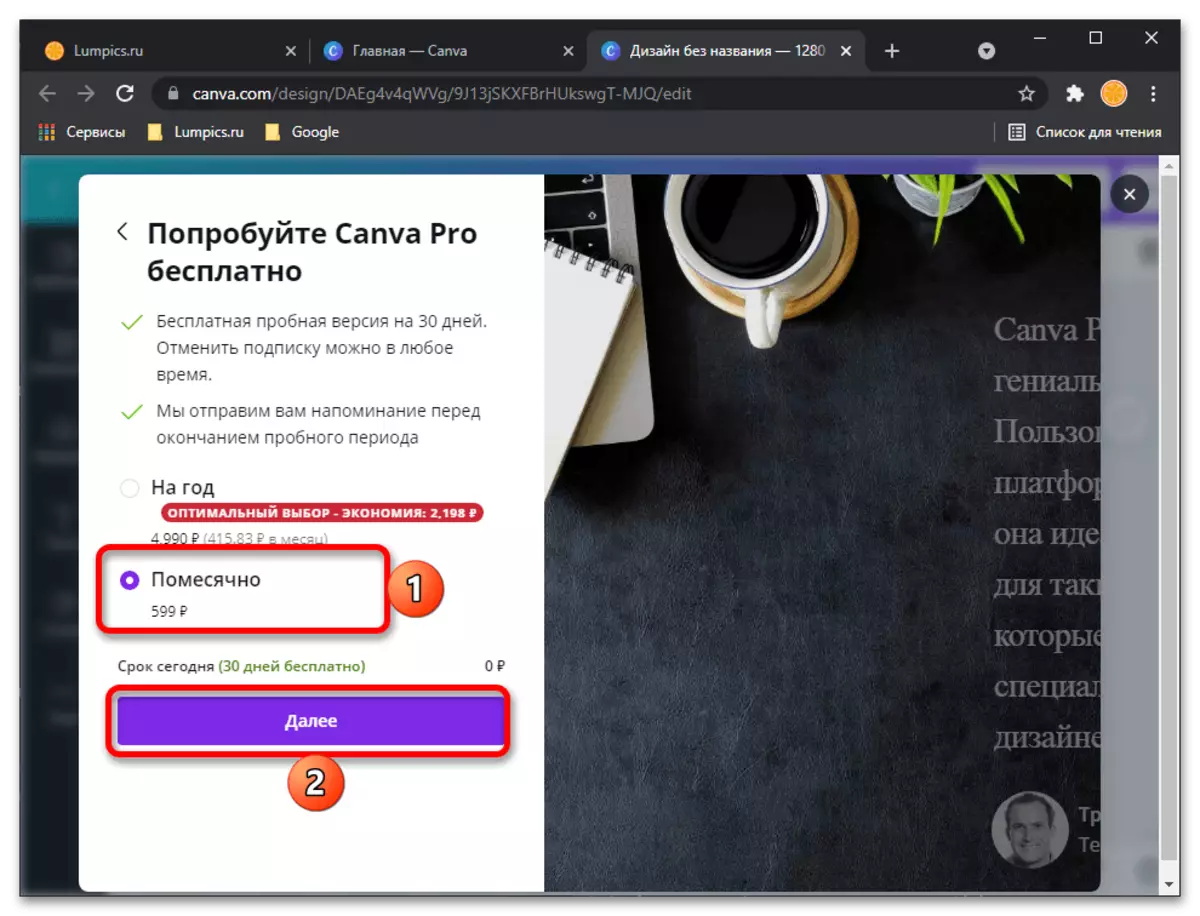

Eslatma! To'lov bilan bog'langan vaqtni, ozgina miqdordagi suyuqlik bilan bog'langanda, lekin deyarli darhol qaytib keladi.
- Xizmat nafaqat o'zini o'zi, balki jamoaviy ish uchun, shu jumladan yirik kompaniyalarda, shu jumladan yirik kompaniyalarda, shu jumladan yirik kompaniyalarda, shu jumladan yirik kompaniyalarda ham ishlab chiqilganligi uchun qo'shimcha ma'lumotlarni belgilash so'raladi
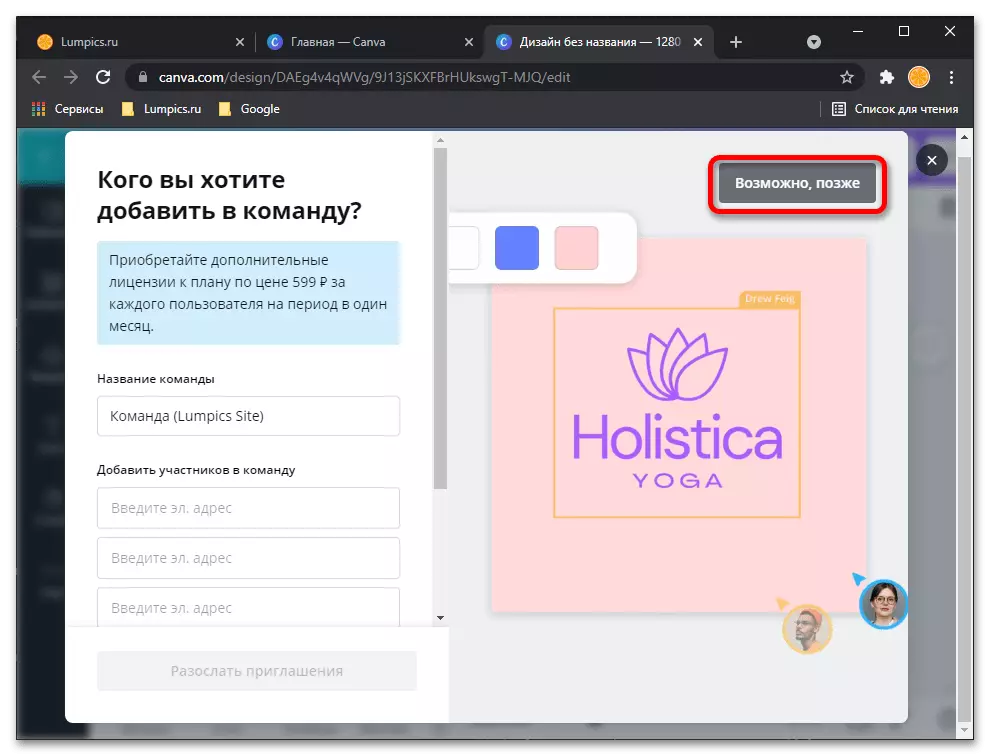
Va siz bilan qanday vazifalarni hal qilishni rejalashtirmoqdasiz.

Bularning barchasi "hozir emas" O'tkazib yuborish va bajarish mumkin. "
- Tuvalning tushunarsiz sabablar ingliz tilida o'zgaradi, ammo bizning hozirgi bosqichda ushbu darsning 6-7-bandlaridan xatti-harakatlarni takrorlashingiz kerak va "effektlar" yorlig'ini bosing ("effektlar"),

Va keyin "Orqa fonda" -ni tanlang ("Orqa fonni o'chirish").
- Suratdagi yuzni kesish operatsiyasi, yoki aksincha, uning orqasida qolgan barcha narsalarni olib tashlash avtomatik ravishda amalga oshiriladi, siz faqat amalni qo'llaysiz - "Qo'llash" tugmasini bosing.
- Agar kerak bo'lsa, rasmni tekshiring, agar kerak bo'lsa, uni butun ekranda ko'paytiring. Agar natija sizga mos kelsa, uni "Yuklab olish" tugmachasini bosish orqali yuklab oling,
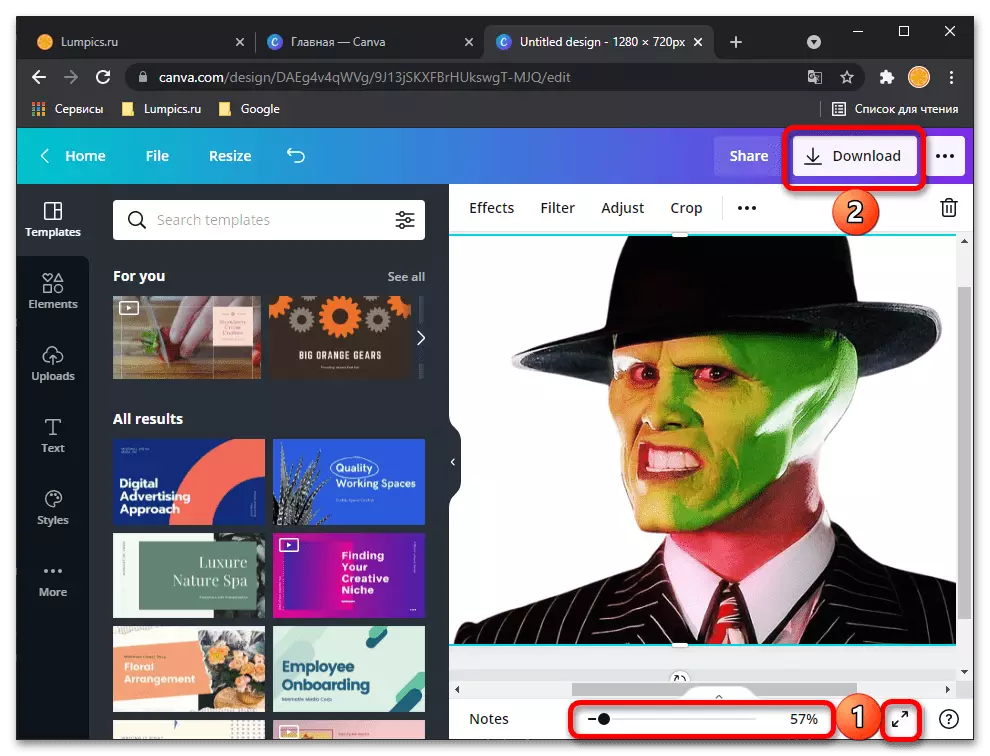
Agar siz fonni shaffof ("shaffof fon" ni o'rnatmoqchi bo'lsangiz va tasdiqlash uchun "Tasdiqlangan" tugmasini qayta ishlatish va "Yuklab olish" tugmasini qayta ishlatish yaxshiroqdir.

Brauzerning yuqori qismida ochilgan "Explorer" da, agar kerak bo'lsa, qayta ishlangan fotosurat uchun papkani belgilang, agar kerak bo'lsa, ismingizni o'zgartiring va "Saqlash" ni bosing.

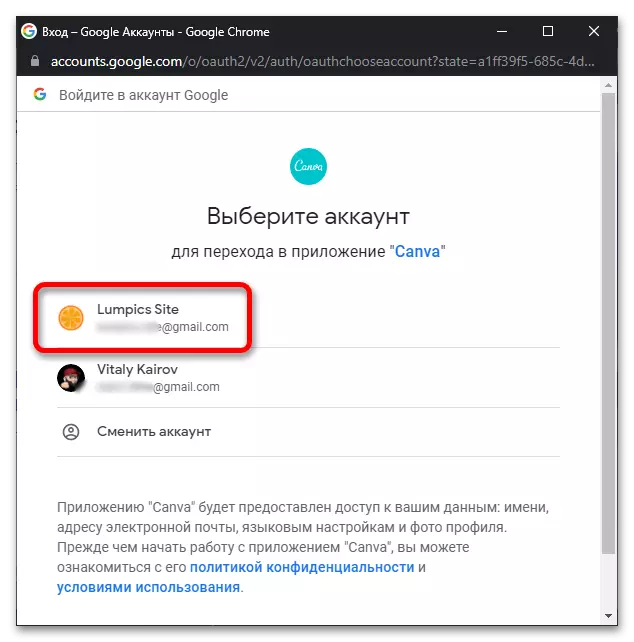
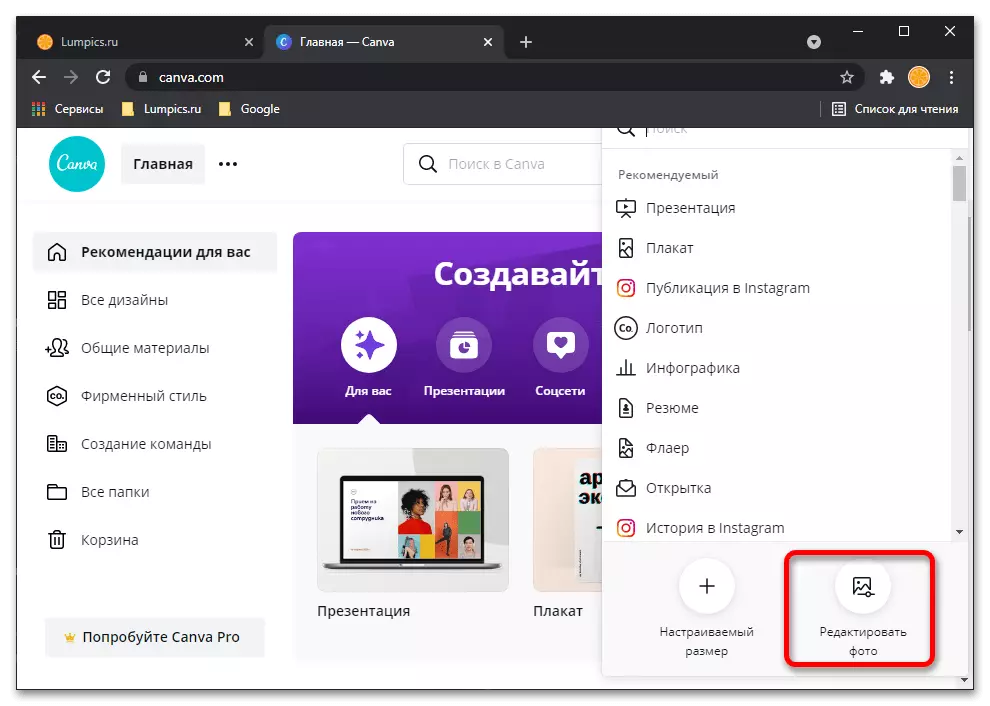
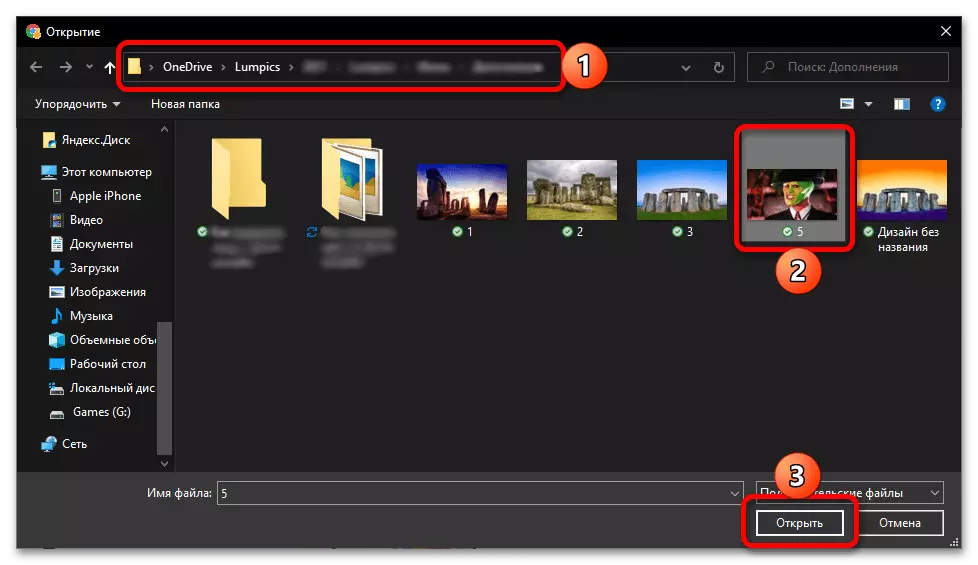
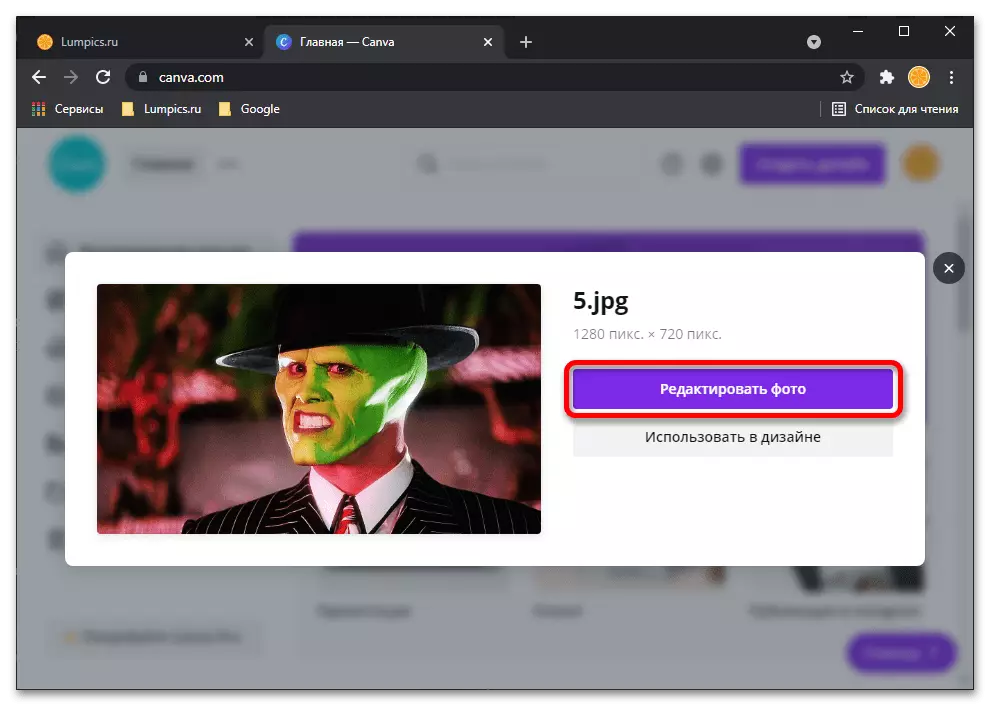
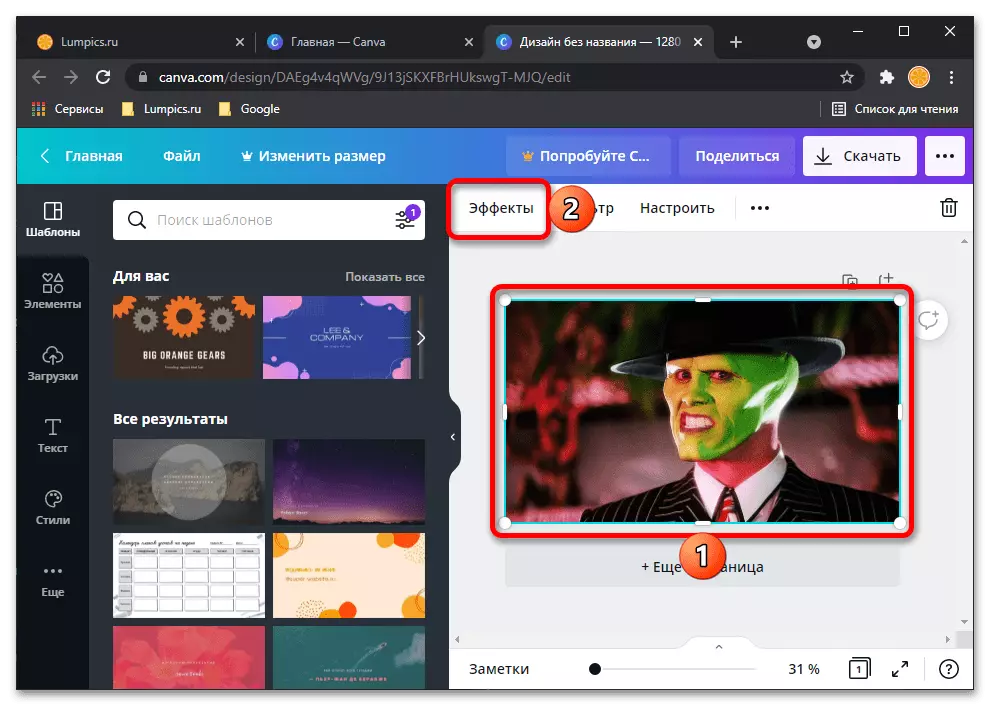
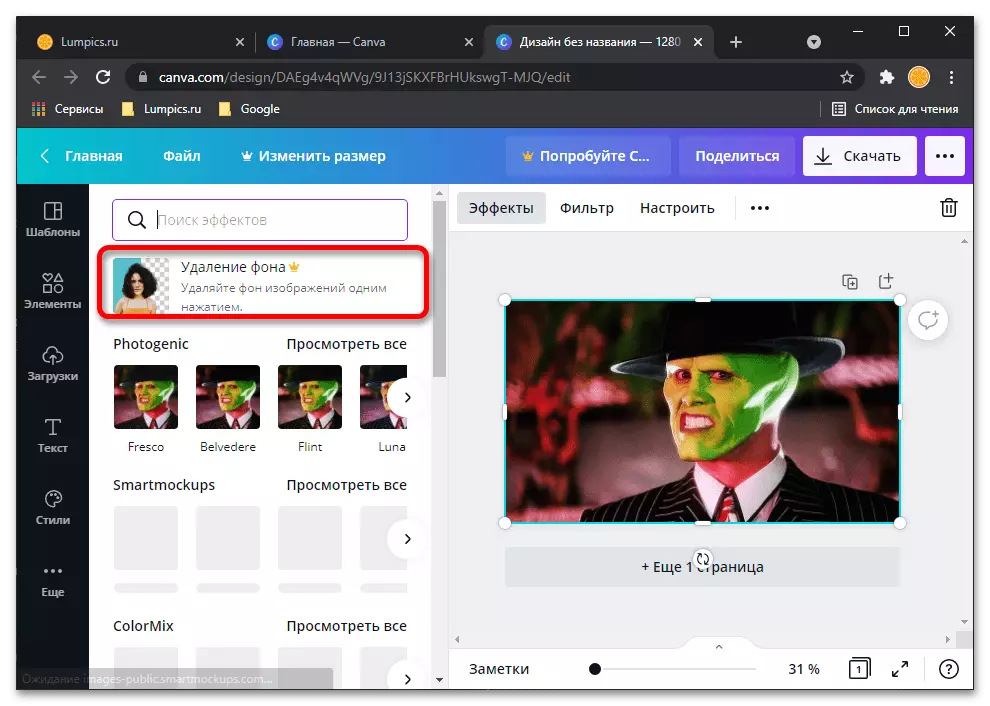
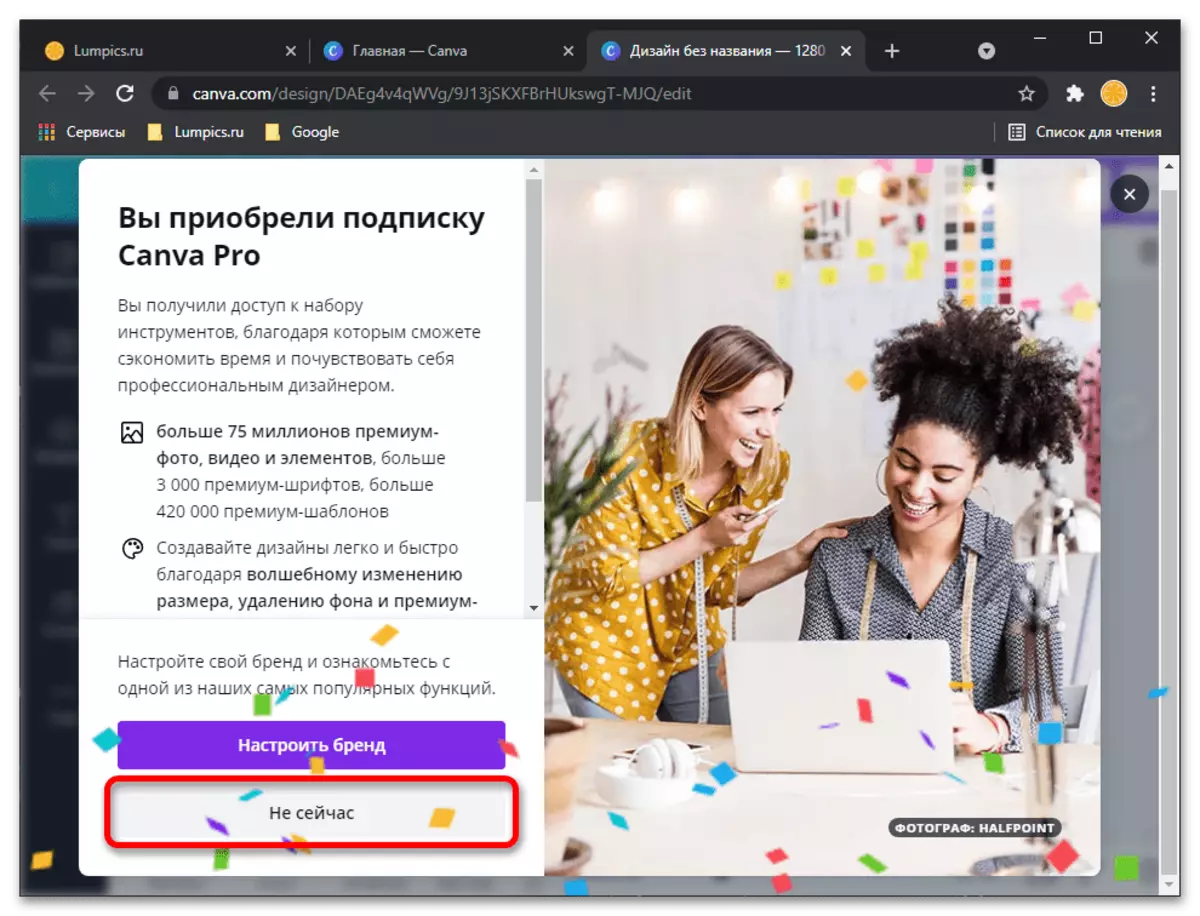

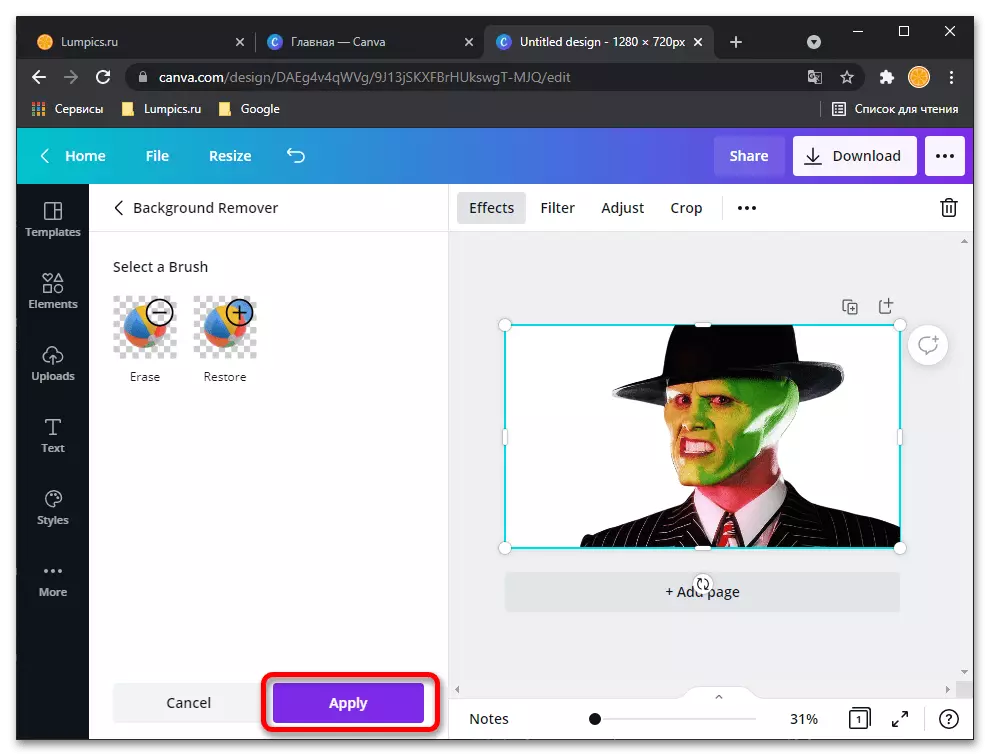
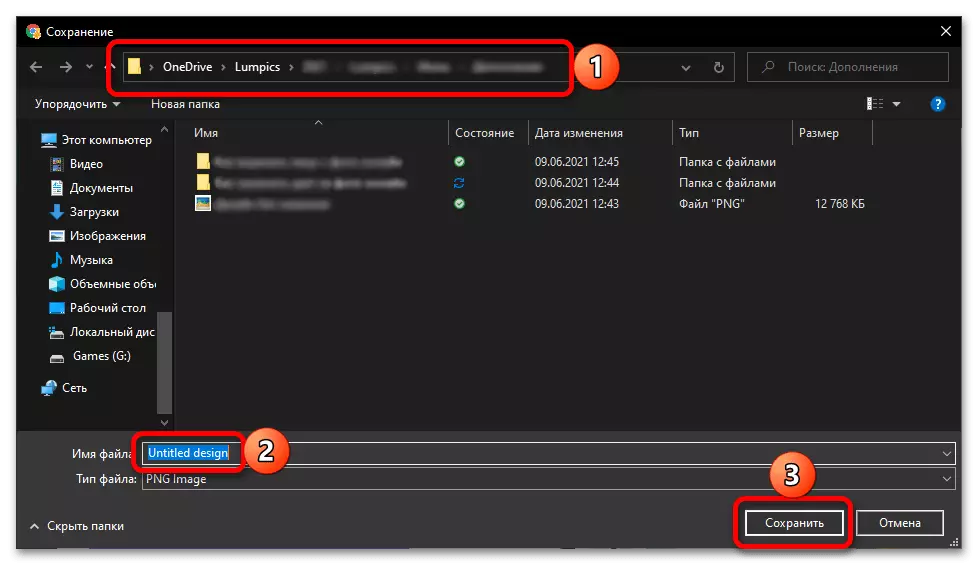
Misolda ko'rib turganingizdek, Onlayn xizmati Onlayn xizmati Fotosuratda yuzni kesish vazifasi bilan samarali kurashmoqda - butun fon uning orqasida, mubolag'a, mukammal emas. To'g'ri, bunday natijaga erishish nafaqat saytda ro'yxatdan o'tish, balki to'lov ma'lumotlarini belgilash, balki sinov obunasini qo'yish ham kerak. Yaxshiyamki, shaxsiy hisobingizda istalgan vaqtda o'z harakatlarini bekor qilish mumkin.
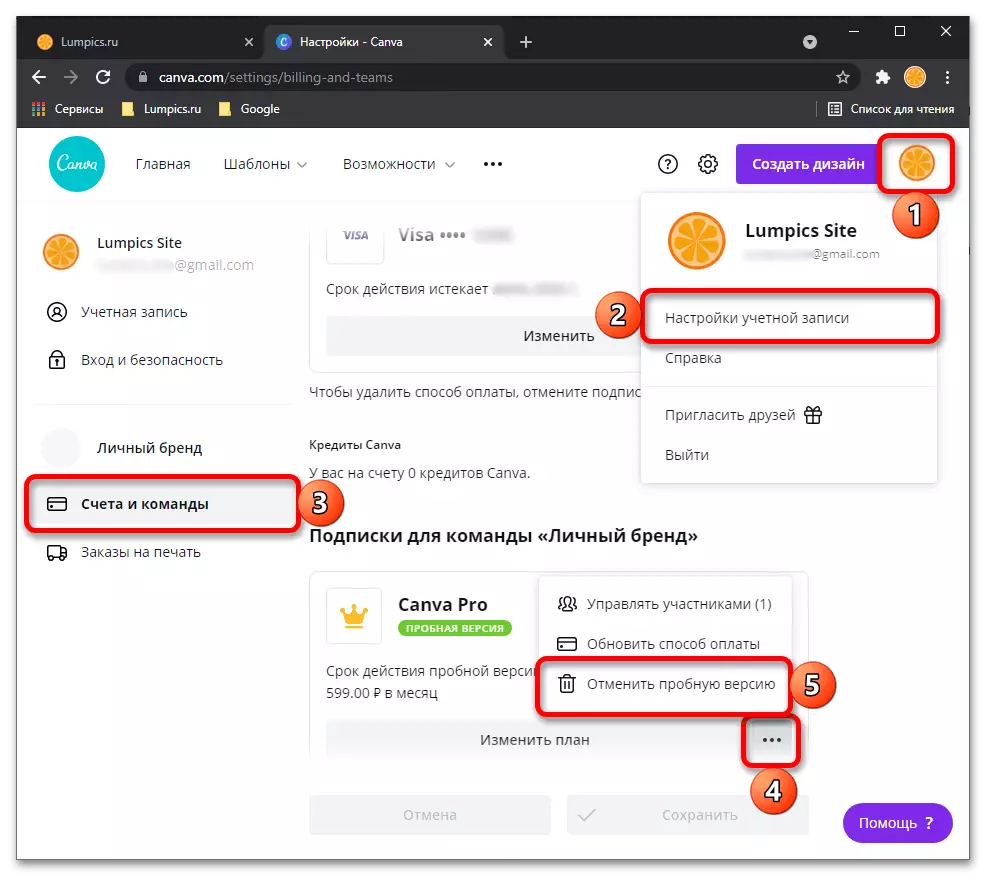
2-usul: fotosorsorlar
Onlayn xizmatning onlaynligi fotosurat bilan ma'lum bir ob'ektni suratga olish va keyingi hamkorlik uchun PNGda saqlash uchun alohida ob'ektni olib tashlashga qaratilgan. Buning uchun siz faqat bir nechta o'rnatilgan asboblardan foydalanishingiz kerak bo'ladi.
Onlayn xizmatiga o'ting fotosorsorlar
- Fotosurat veb-saytining asosiy sahifasiga etib borish uchun yuqoridagi havolani bosing, u erda "Rasmni yuklash" ni bosing.
- "Explorer" oynasi mos yozuvni topishi va tanlashi va tanlashi mumkin.
- Uni serverga yuklab olish tom ma'noda bir necha soniya bo'ladi.
- Agar odamning siluetining qolgan qismi orqa fonda juda aniq belgilangan bo'lsa, xizmat avtomatik ravishda uni butunlay kesish uchun taklif qiladi, ammo bundan buyon boshqa sozlamalarni amalga oshirish kerak.
- Chapdagi chap panelda elastik belgi bilan vositani tanlang.
- Yashil joylarni olib tashlashni boshlang, shunda faqat yuz tushishi uchun.
- Tasavvur qilish uchun tarozi yoki boshqa harakatlarni amalga oshirish uchun yaqinroq suratga olishga yordam berish uchun foydalaning.
- Natijada oldindan ko'rishning o'ng menyusida, ob'ekt muvaffaqiyatli o'yilganligiga ishonch hosil qiling.
- Agar siz bo'sh joyni olib tashlash yoki yuzni bir oz boshqacha shakllantirsangiz, o'zgaruvchanlik vositalarini yaratish.
- Natijani kompyuteringizga saqlash uchun "Saqlash" tugmasini bosing.
- Rasmlarni yuklab olish uchun ro'yxatdan o'ting yoki hisobni yaratishni xohlasangiz, pastdan foydalaning.
- Yuklab olish oxirida fotosurat bilan qo'shimcha hamkorlik qilishga kirishing.
- Ko'rinib turibdiki, biz sizning yuzingizni muvaffaqiyatli kesib tashladik va fotosorsorlar vositasi uni shaffof fonga joylashtirganmiz. PNG Snapshot formati kelajakda uni boshqa rasmlarning ustiga qo'yish uchun uni grafik muharrirlarda ishlatishga imkon beradi.
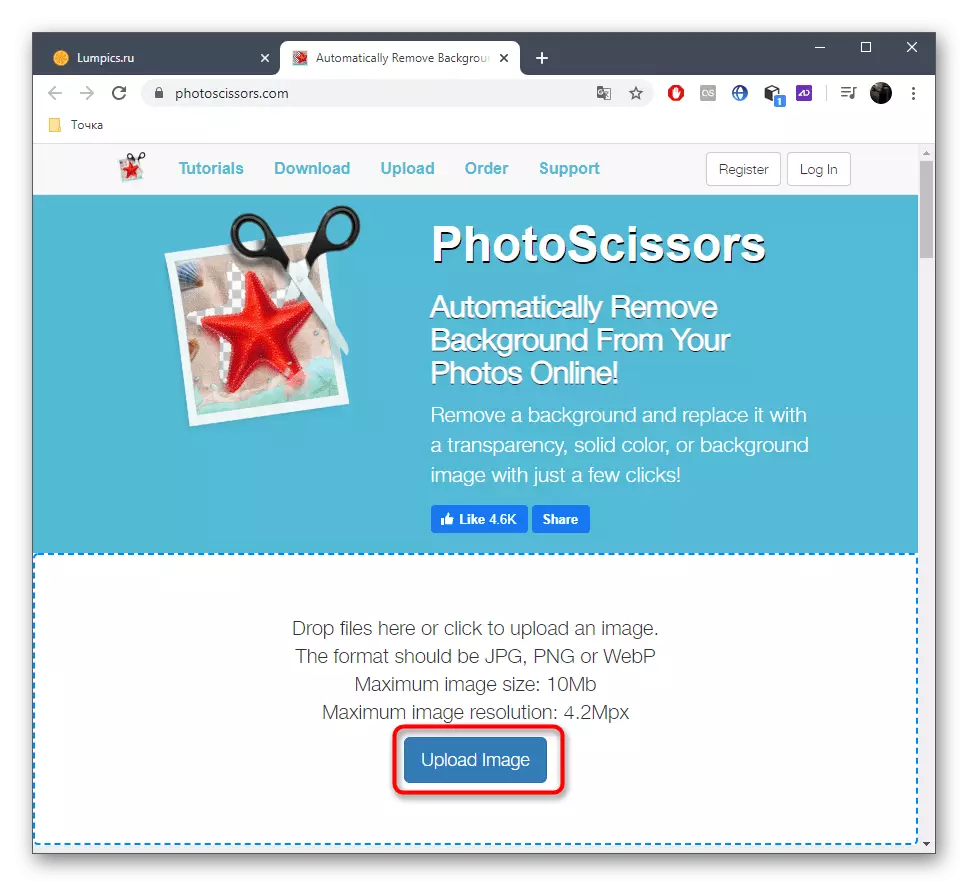


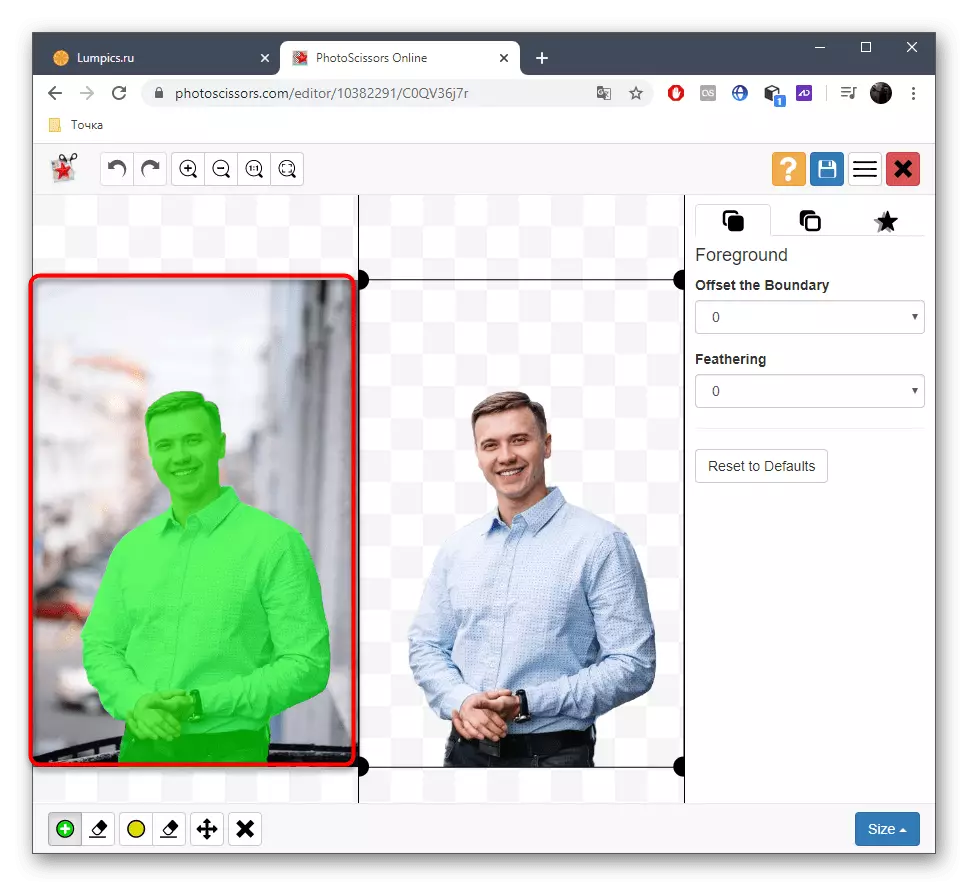

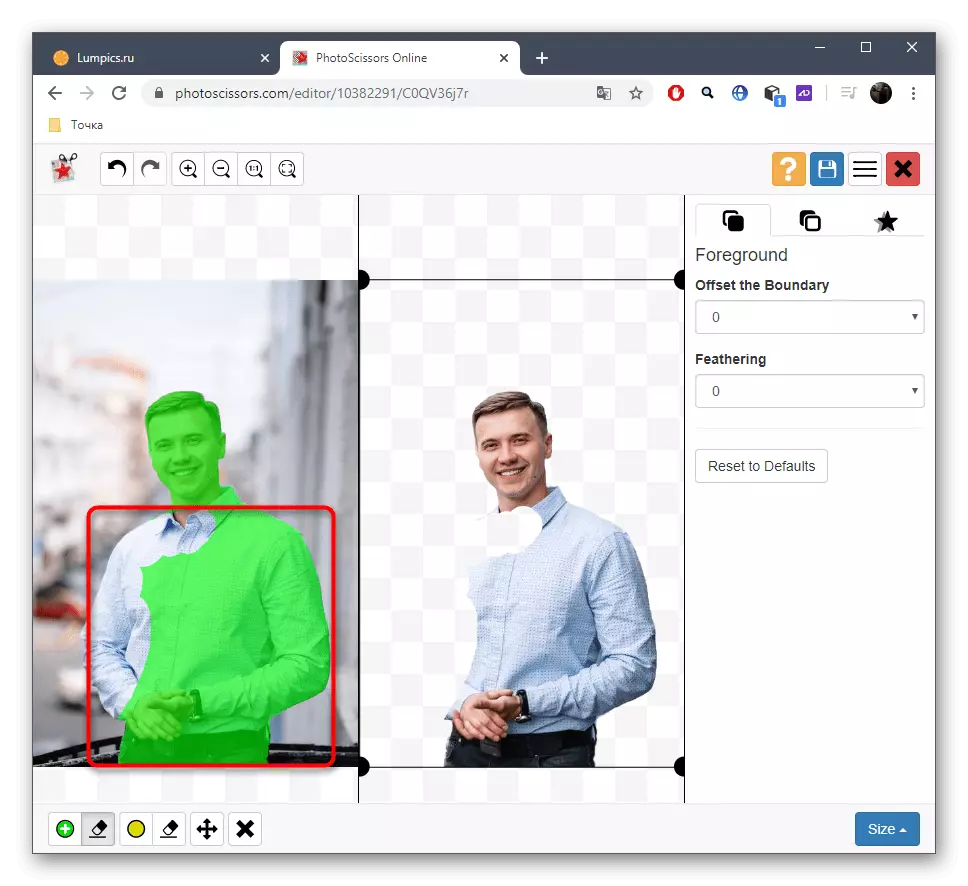




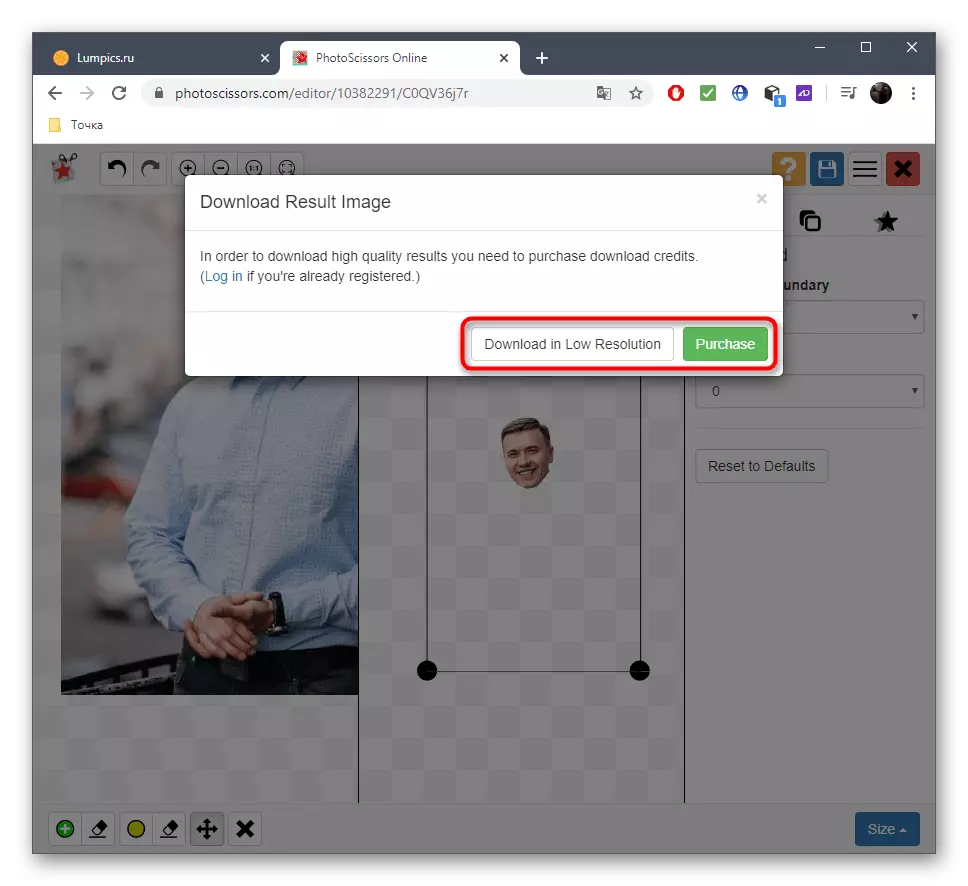


Xuddi shu tarzda, siz onlayn-asboblar orqali siz biron bir rasmni kesib olishingiz mumkin va qolgan narsalar shaffof fonga joylashtiriladi. Kuniga davolanish sonining cheklovlari yo'q.
3-usul: Clekismagik
Agar siz avvalgi fotosuratni qayta ishlash printsipiga qiziqsangiz, lekin o'zimga mos kelmasa, biz uning pullik analogiga e'tibor bermay, uning pullik analogiga e'tibor beramiz. Siz o'zingiz o'zingizni fotosurat bilan tanishtirishingiz mumkin, ammo rasm obunani sotib olgandan keyingina saqlanadi.
Onlayn xizmatiga o'ting
- Onlayn xizmat veb-saytida bir marta "Rasmni yuklash" yoki o'zida tanlangan hududga o'z-o'zidan sudrab boring.
- Agar siz "Explorer" ning ochilishini tanlagan bo'lsangiz, uni toping va qayta ishlangan suratni ko'rsating.
- Dasturchilar onlayn xizmat vositalari bilan o'zaro aloqada bo'lish uchun qisqa ekskursiya olishni taklif qilishadi. O'ng tomonda asboblarni chaqirish uchun mas'ul bo'lgan joylashuv funktsiyalari va issiq tugmachalar faoliyatining tavsifi - bu chap tomonda bo'lib o'tadi va tasvirni qayta ishlash namunasini ko'rsatadi. Tayyorlik bilan, yuzingizni rasmda kesish uchun "oldim" ni bosing.
- Muharrirda qo'shimcha shakldagi tugmachani bosing va yuzingizni faqat yashil rang bilan ajrating.
- Keyin buyumlarni olib tashlash uchun vositani tanlang va qizil bo'shliqni yuzi bo'ylab to'ldiring.
- Rasmning keraksiz qirralarini qirqish uchun pastki paneldan foydalaning, cho'tka hajmini yoki soyalarni kiritish uchun foydalaning.
- Saqlashdan oldin, kesishish to'g'ri bajarilgan va endi Snapshotda qolmaganligiga ishonch hosil qiling, so'ng "Yuklab olish uchun obuna" ni bosing.
- Shaxsiy profilni yaratgandan so'ng, faylni mahalliy xotiraga qayta ishlash va yuklab olishni kuting.

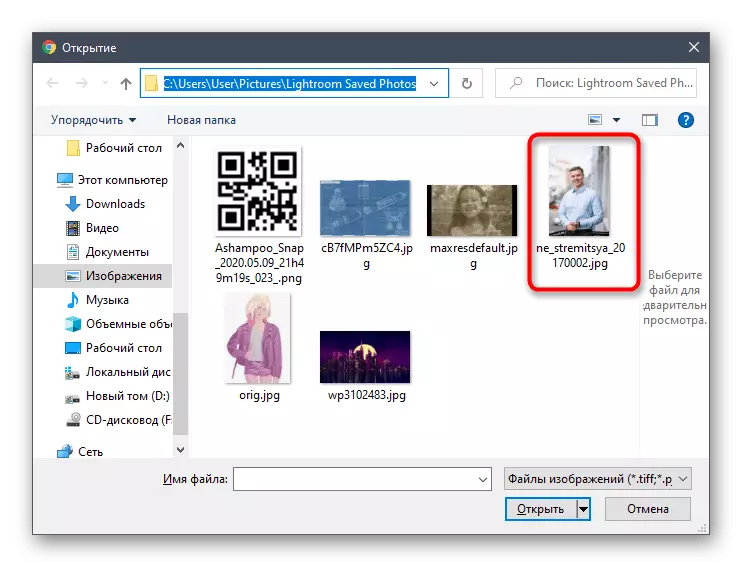
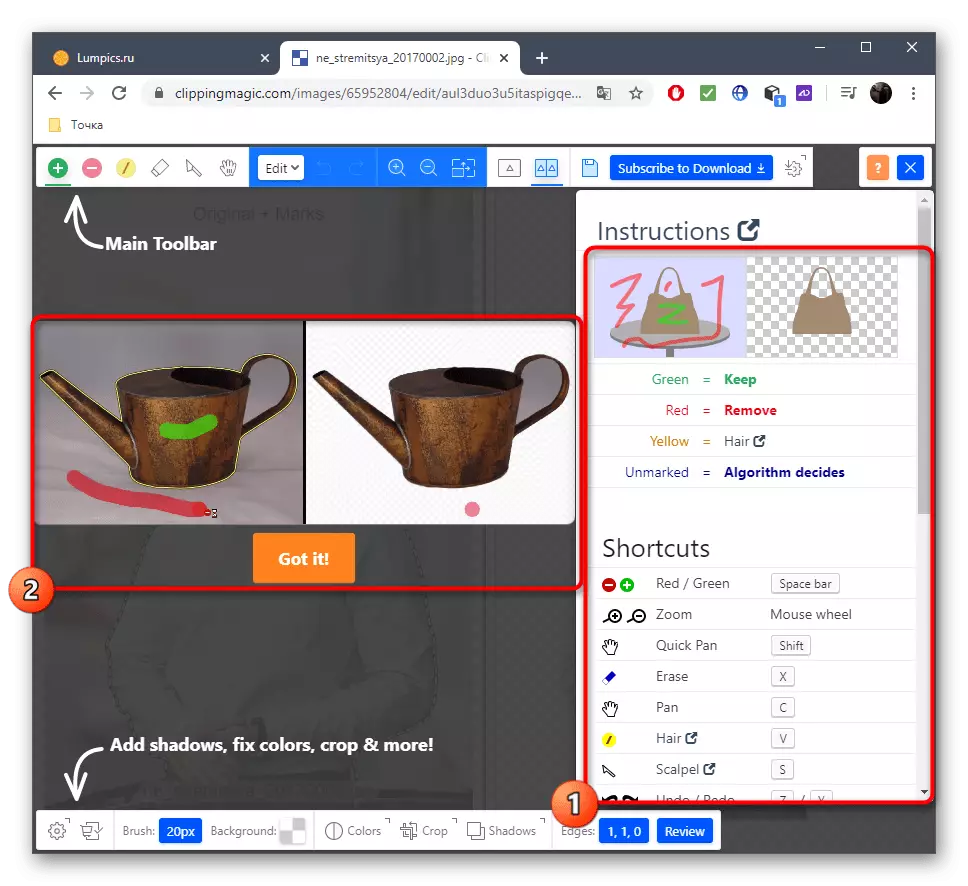

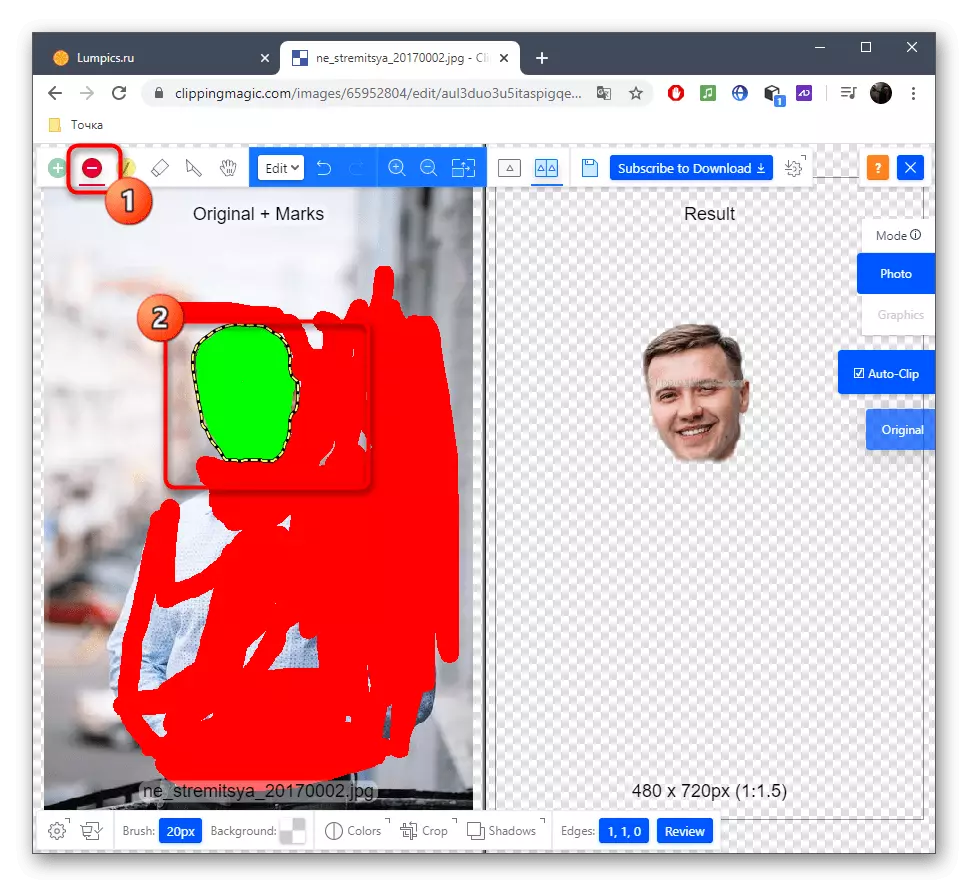


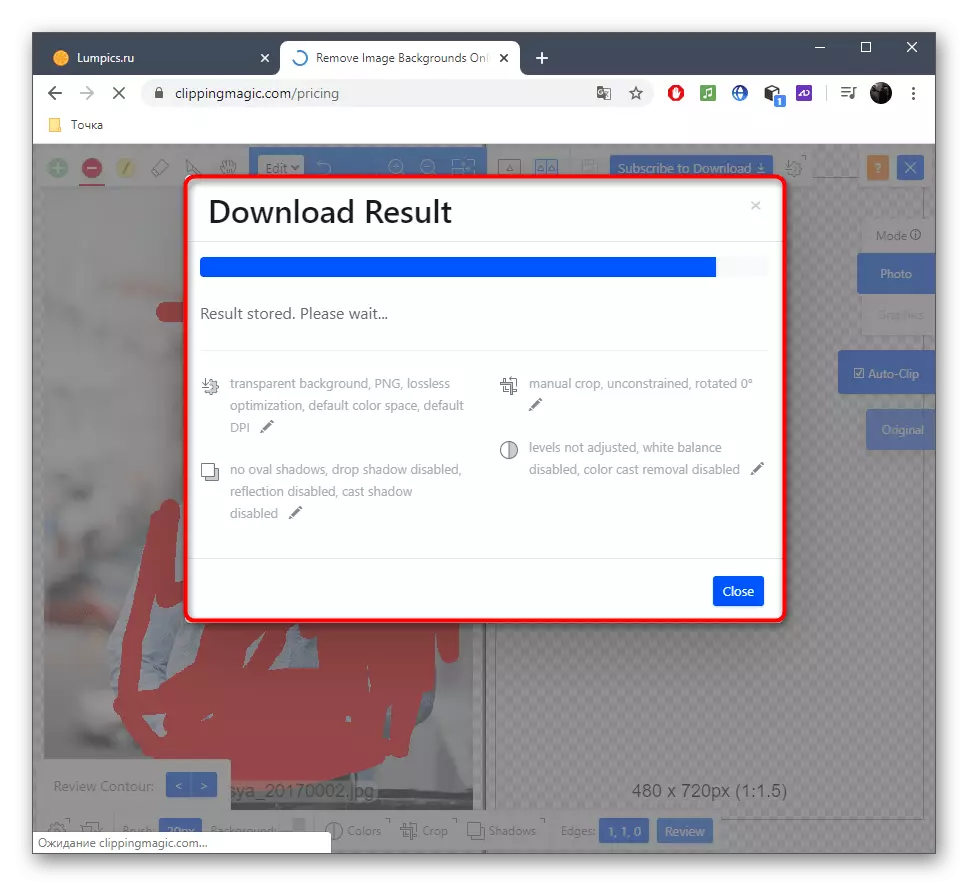
4-usul: pixlr
Va nihoyat, keling, Internetda ishlaydigan bepul grafik muharrir haqida gapiraylik. Pikslr orqali yuzni kesish printsipi ilgari ko'rgan ko'rsatmalardan farq qiladi, shuning uchun keling, ushbu operatsiyaning bajarilishini batafsilroq ko'rib chiqamiz.
Onlayn xizmati pixlr-ga o'ting
- Yuqoridagi va pixlr sahifasida joylashgan "Kengaytirilgan pixlr e" ni bosing.
- Endi siz ochiq tasvirni bosib yangi loyihani yaratishingiz kerak.
- "Explorer" da rasmni tanlang.
- Asbob sifatida biz magnit lasso bilan ishlaymiz.
- Siz kesmoqchi bo'lgan hududni ko'tarib, nuqta chiziqlarini ushlab turing.
- Oxirida Lassoning ochkolarini ulang va uning barchasi to'g'ri ekanligiga ishonch hosil qiling.
- Ko'chirish vositasidan foydalanib, boshingizni umumiy rasmdan ajrating.
- Agar siz rasmni alohida saqlamoqchi bo'lsangiz, tahrirlashni tugatish uchun qolgan xizmat vositalaridan foydalaning.
- "Fayl" menyusi orqali "Saqlash" ni bosing yoki CTRL + S tugmachasini bosing.
- Saqlash uchun maqbul formatni aniqlang, fayl nomini o'rnating va yuklab oling.
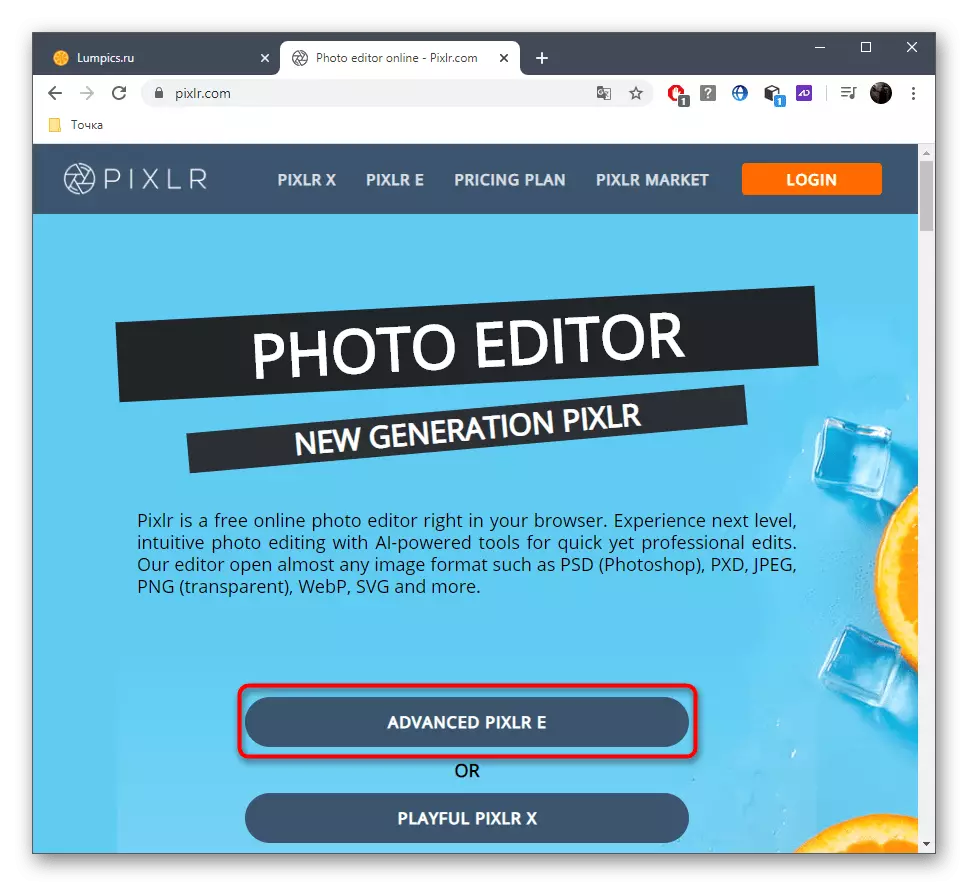

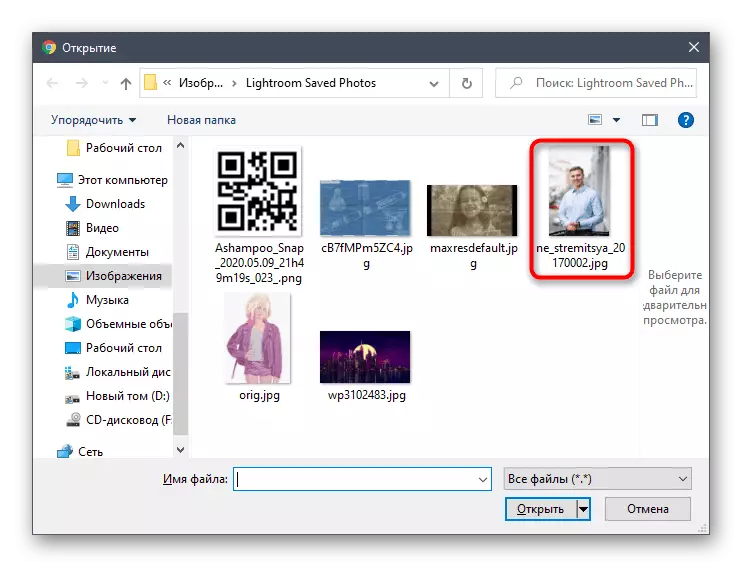

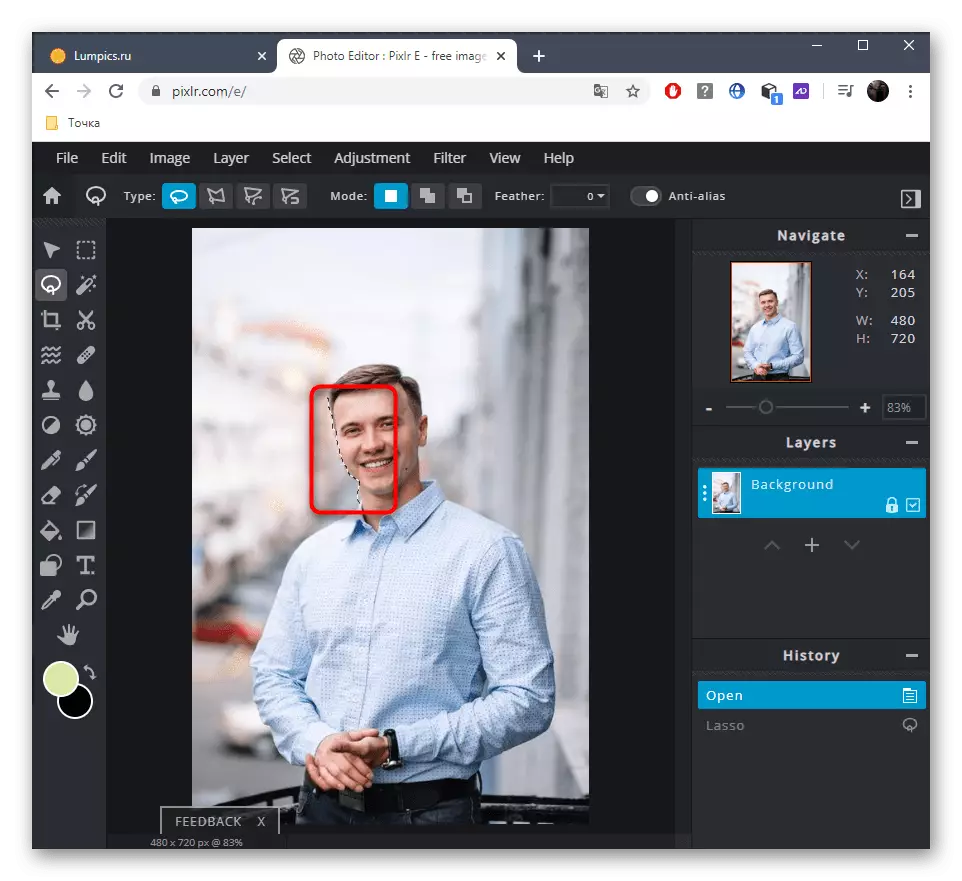
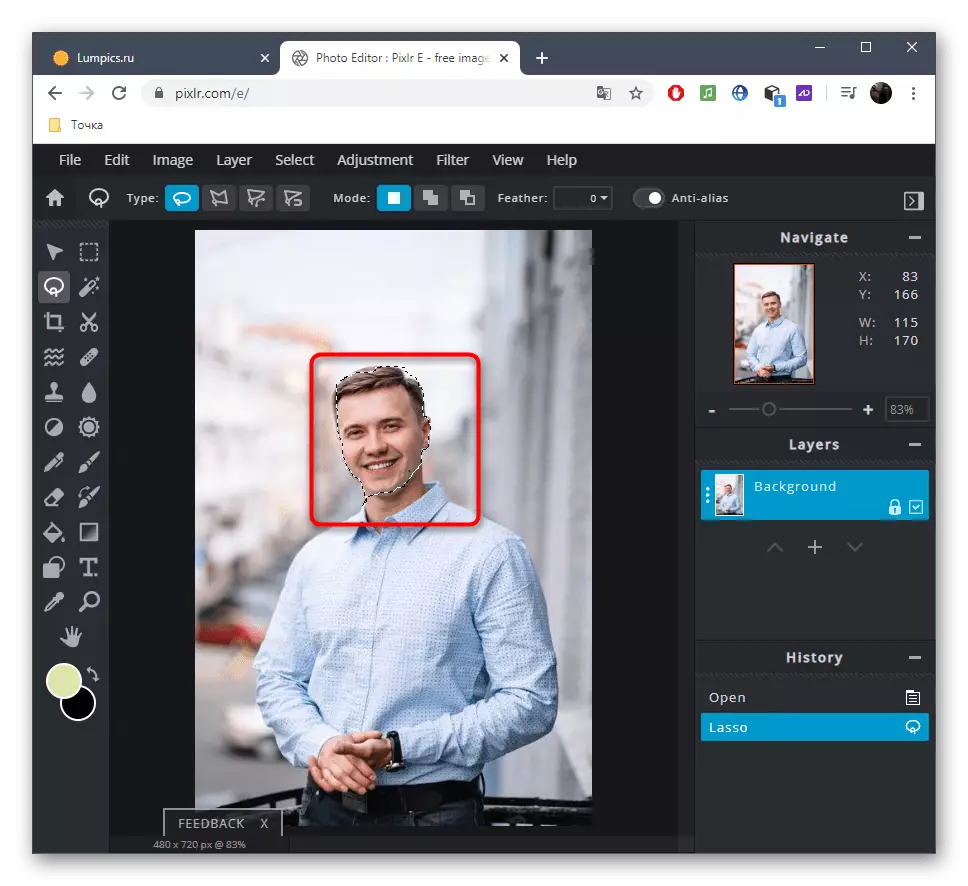


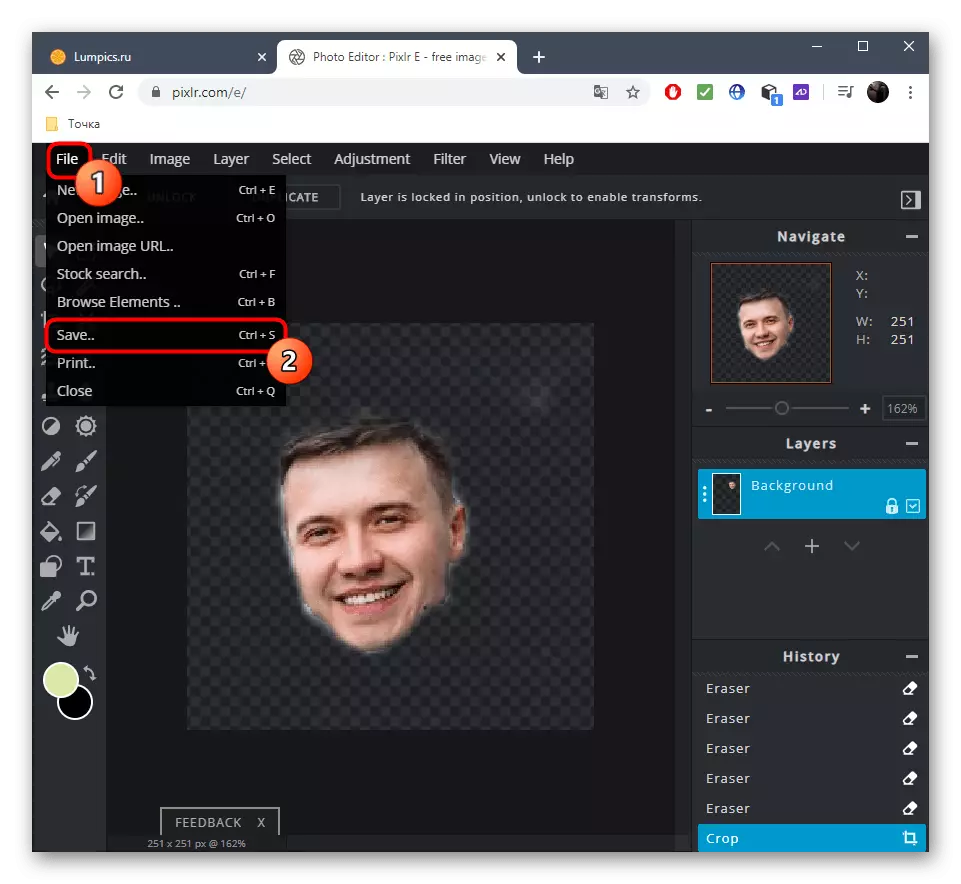
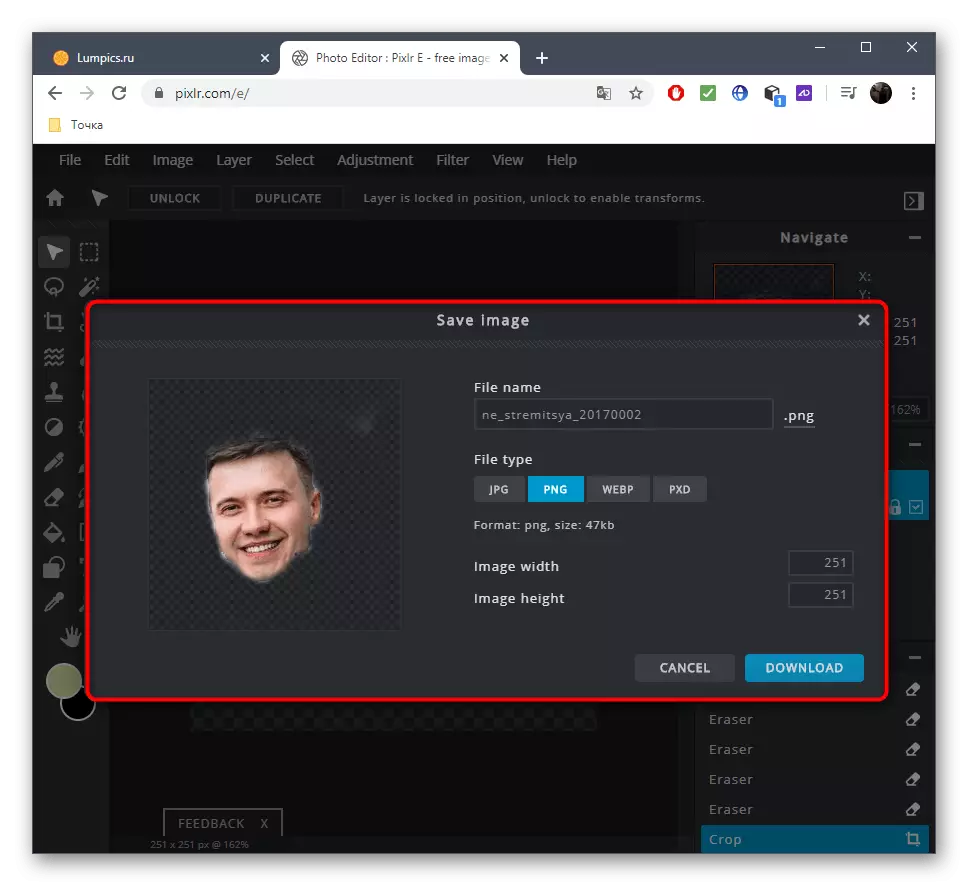
Agar siz pikslrda qayta ishlashni tugatmoqchi bo'lsangiz, masalan, yuzingizni boshqa fotosuratga joylashtirish va effektlarni joylashtirish, ikkinchi rasmni oching va standart vositalardan foydalaning.
